가이드 액세스를 활용하면 사용자가 장치에서 액세스할 수 있는 콘텐츠의 범위가 제한됩니다. 이는 특히 친구에게 휴대폰을 빌려주는 등 다른 사람에게 휴대폰을 맡길 때 개인 정보를 보호하기 위해 설계된 iOS 장치에서 유용한 기능입니다.
가이드 액세스를 활성화했음에도 불구하고 개인이 iPhone의 추가 콘텐츠에 액세스할 수 있는 경우 또는 장치의 가이드 액세스 기능이 제대로 작동하지 않아 세 번 클릭하는 메커니즘이 작동하지 않는 동시에 iPhone 디스플레이가 꺼지는 경우 어떻게 해야 하나요?
iPhone에서 가이드 액세스 기능이 손상된 경우 사용할 수 있는 다양한 해결 방법을 검토할 수 있도록 허용해 주세요.
가이드 액세스 설정 검토
가이드 액세스가 오작동하여 사용할 수 없게 되었다고 결론 내리기 전에 해당 설정의 구성을 확인하는 것이 현명할 것입니다. 이 기능이 제대로 작동하는지 확인하려면 홈 또는 사이드 버튼을 세 번 클릭하여 안내 액세스를 활성화해 보세요. 활성화된 후 다시 세 번 클릭하여 옵션 메뉴에 액세스하여 적용된 개인화된 구성을 평가할 수 있습니다.
‘터치’ 기능이 활성화되어 있는데 다른 사람이 열려 있는 앱의 콘텐츠에 액세스하는 데 문제가 있는 경우, 이 기능이 활성화되어 있기 때문일 수 있습니다. 이 문제를 해결하려면 ‘터치’ 옵션을 비활성화하면 됩니다.
사용자가 정보를 입력하도록 요구하지 않으려면 소프트웨어 키보드 활성화 옵션을 비활성화하는 것이 좋습니다. 마찬가지로 가이드 액세스 세션을 미리 정해진 시간 제한 이상으로 연장하는 것이 목표인 경우 자동 시간 초과 기능을 비활성화하는 것이 좋습니다.
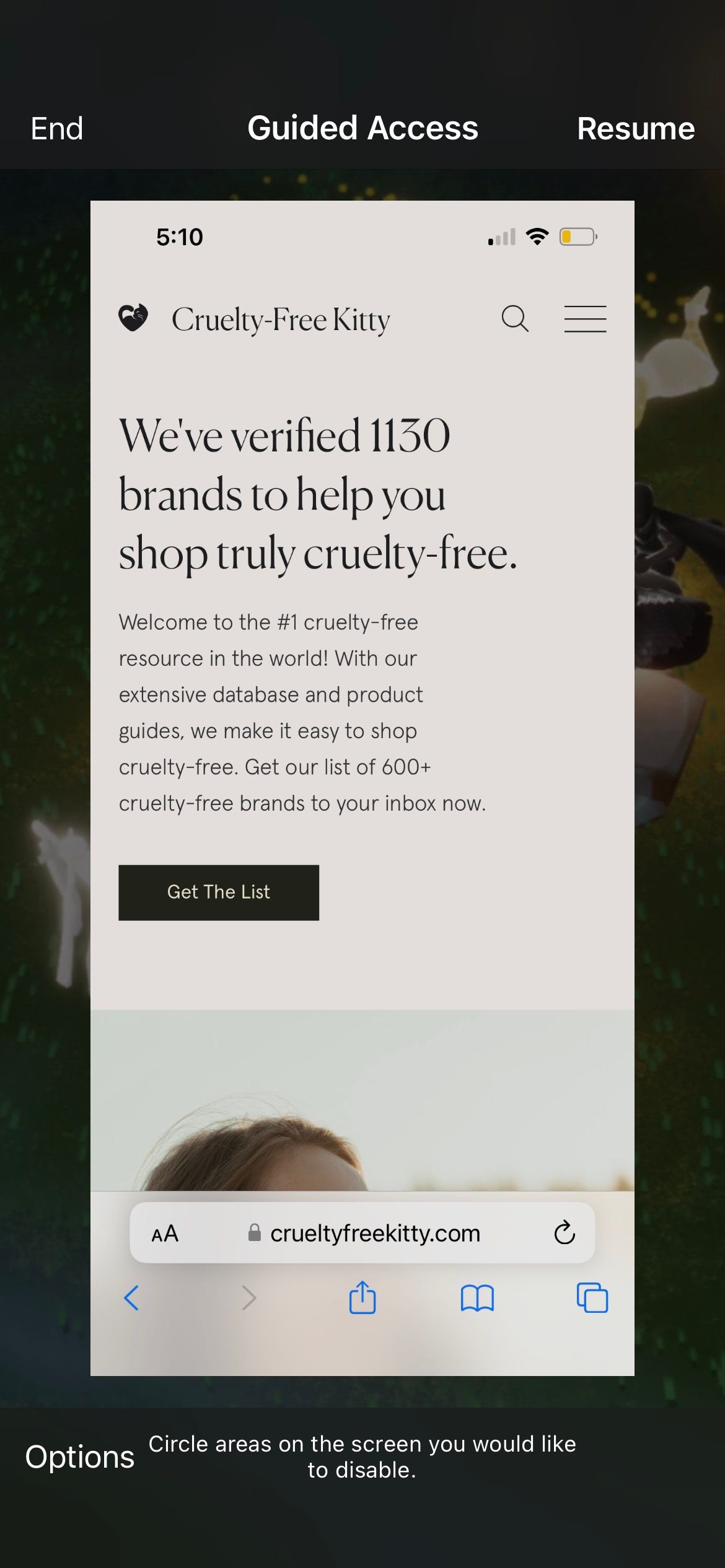
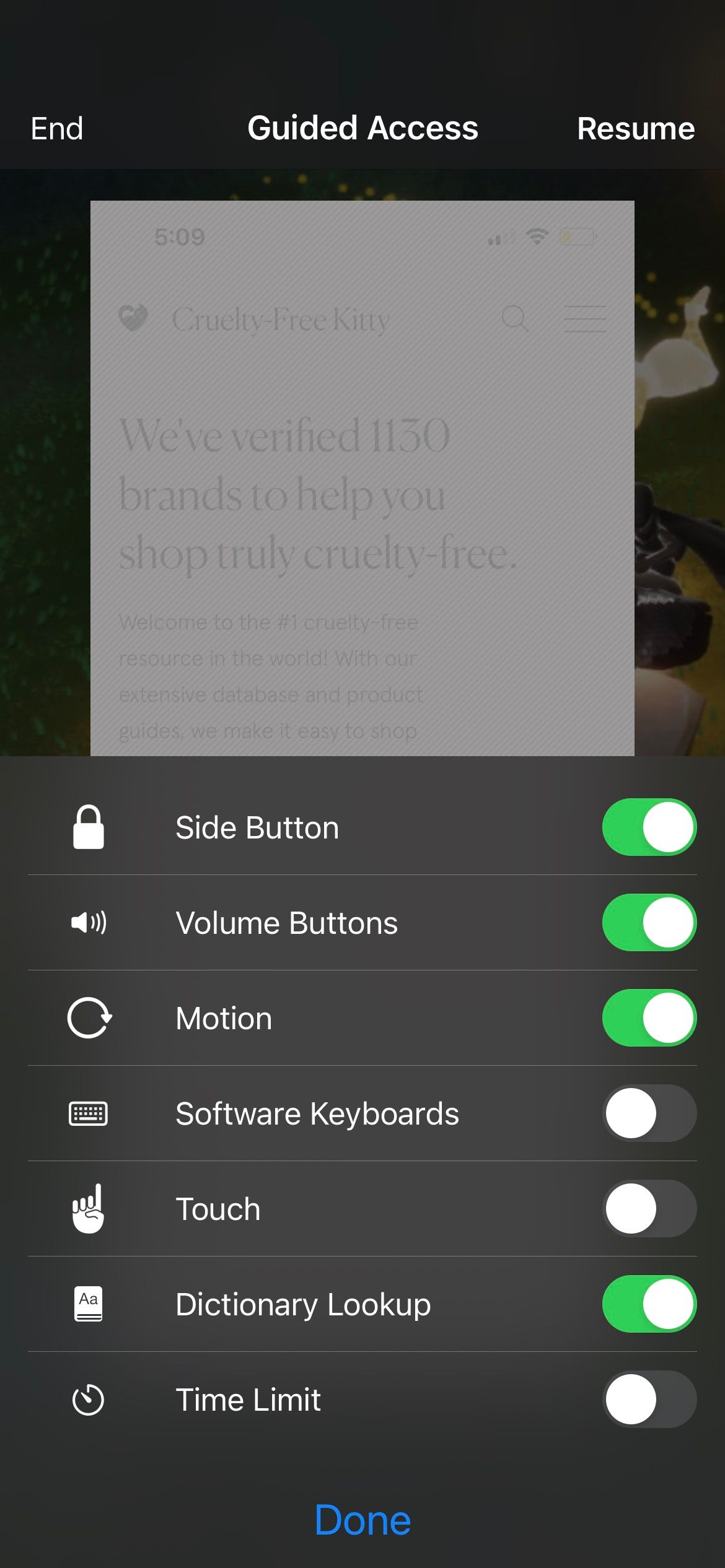 닫기
닫기
안내 액세스를 껐다가 다시 켜기
안내 액세스의 세 번 클릭 기능이 의도한 대로 작동하지 않는 경우에는 초기 해결 방법이 적용되지 않을 수 있습니다. 이러한 경우에는 “설정” 메뉴로 이동하여 “접근성”을 선택한 다음 “가이드 액세스”를 활성화해야 합니다. 거기에서 안내 액세스를 껐다가 다시 활성화하면 됩니다.
의도하지 않은 소프트웨어 결함으로 인해 홈 또는 사이드 버튼을 세 번 반복해서 클릭하는 문제를 쉽게 해결할 수 있습니다. 이러한 문제가 발생한 후 가이드 액세스 작동을 다시 시작하려면 이전에 사용하던 애플리케이션으로 돌아가서 홈 또는 사이드 버튼을 다시 세 번 클릭하기만 하면 됩니다.
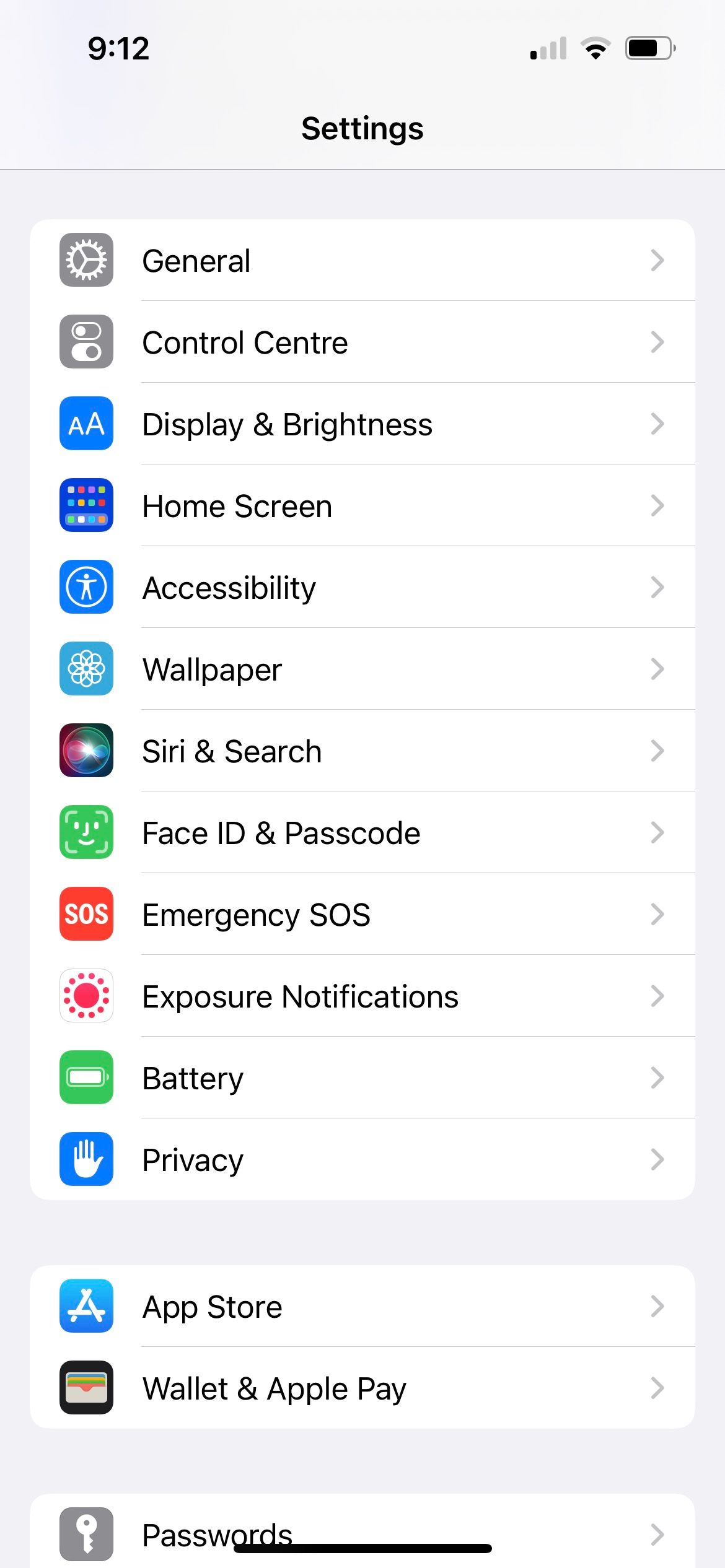

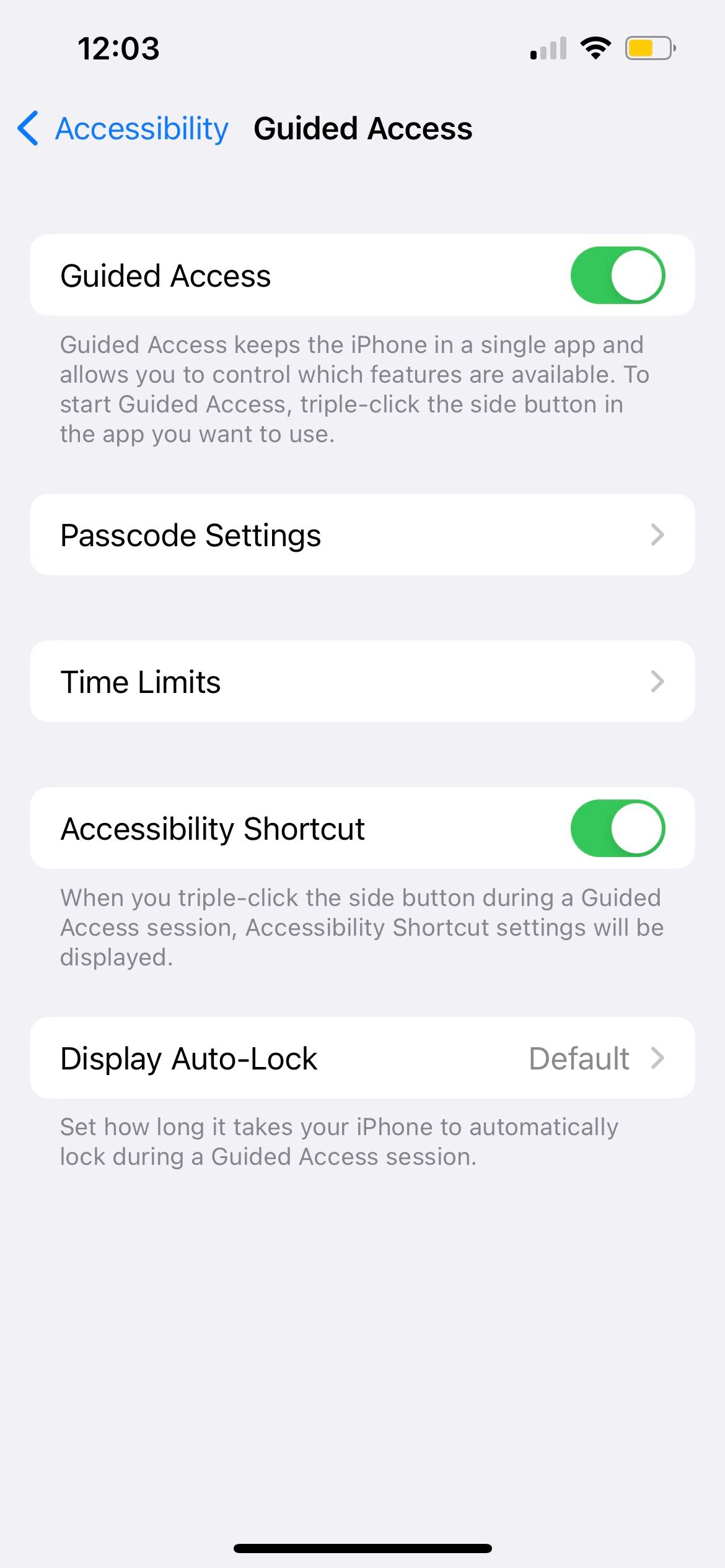 닫기
닫기
iPhone 재시동
다른 방법은 강제 재시동이라고도 하는 소프트 재설정을 수행하는 것입니다. 이 방법은 많은 기술적 문제를 해결하는 데 효과적인 것으로 입증되었으며 현재 문제와 같은 일반적인 문제를 해결하는 데 여전히 널리 사용되는 방법입니다.
iPhone 업데이트
운영 체제 업데이트는 iPhone과 같은 전자 장치의 기술적 문제를 해결하기 위한 일반적인 솔루션입니다. 이를 통해 버그나 성능 문제를 해결하고 전반적인 기능을 개선할 수 있습니다. iPhone에서 가이드 액세스 문제를 해결하려면 기기의 iOS를 최신 버전으로 업데이트하는 것이 좋습니다.
‘설정’ 메뉴로 이동한 다음 ‘일반’을 선택한 다음 ‘소프트웨어 업데이트’를 선택하세요. 이렇게 하면 장치에 사용할 수 있는 소프트웨어 업데이트가 있는지 여부를 확인할 수 있습니다.
iPhone을 이전 iOS 버전으로 복원
가장 최근의 iOS 시스템 업그레이드의 예기치 않은 결과로 인해 안내된 액세스 구성이 작동하지 않을 수 있습니다. 실제로 이러한 업그레이드에는 이전에 감지되지 않았던 소프트웨어 결함이 수반되는 경우가 있습니다.
따라서 자녀의 모바일 장치에 대한 액세스를 정기적으로 규제하기 위해 가이드 액세스를 사용하는 경우와 같이 가이드 액세스가 필수적이라고 판단되는 경우에는 이전 iOS 버전으로 되돌리면 이 문제에 대한 해결책을 찾을 수 있습니다.
iPhone의 모든 설정 재설정
iPhone에서 가이드 액세스 기능이 작동하지 않는 경우 ‘설정’으로 이동하여 ‘일반’을 선택한 다음 ‘재설정’을 선택하고 마지막으로 ‘모든 설정 재설정’을 선택하여 모든 장치 설정을 기본 상태로 복원하는 것이 한 가지 해결 방법입니다.
일련의 단계별 지침에 따라 이 프로세스를 수행하면 iPhone의 모든 사용자 지정 구성이 원래 기본값으로 효과적으로 초기화됩니다. 제공된 지침을 꼼꼼하게 준수하고 지정된 키를 올바르게 누른다면 장치에 저장된 정보가 지워질 위험은 없습니다.
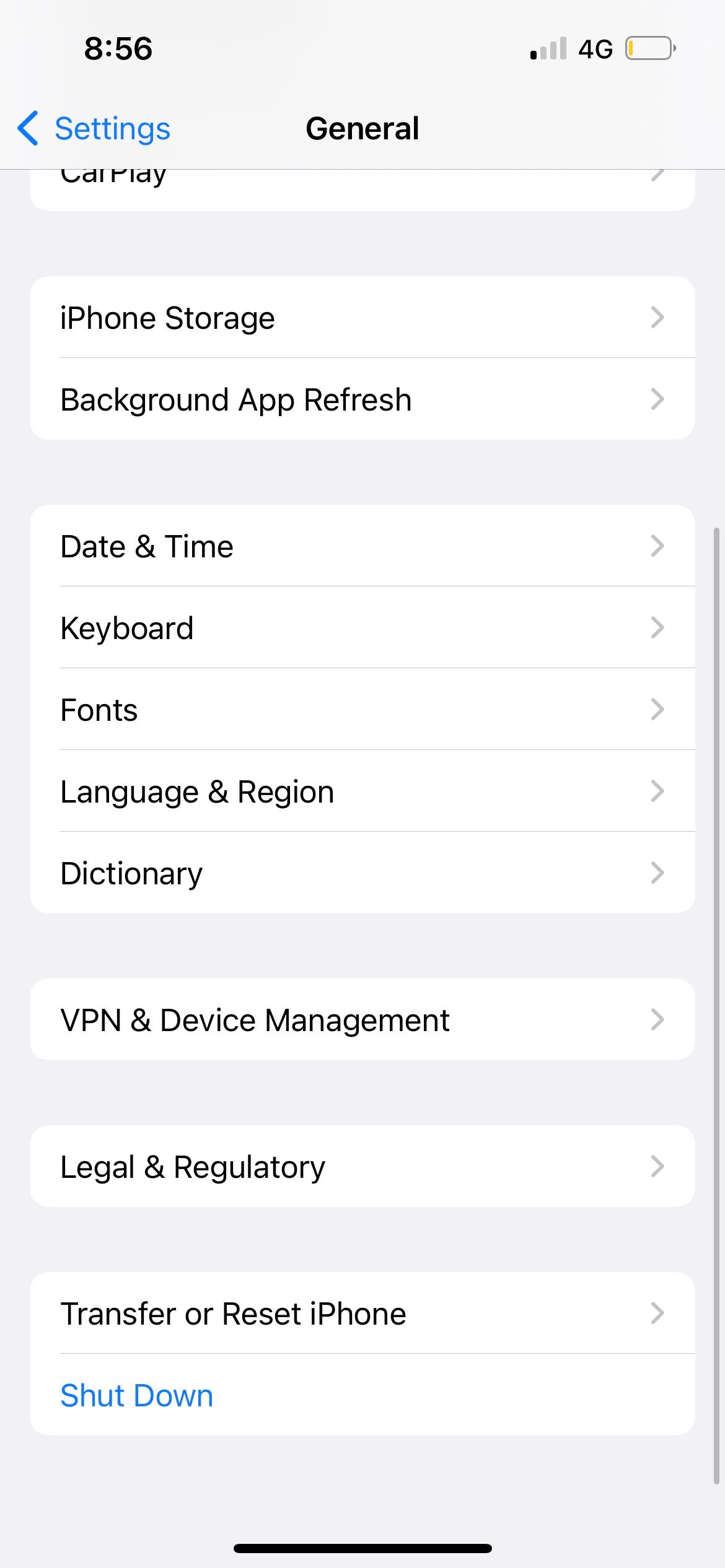
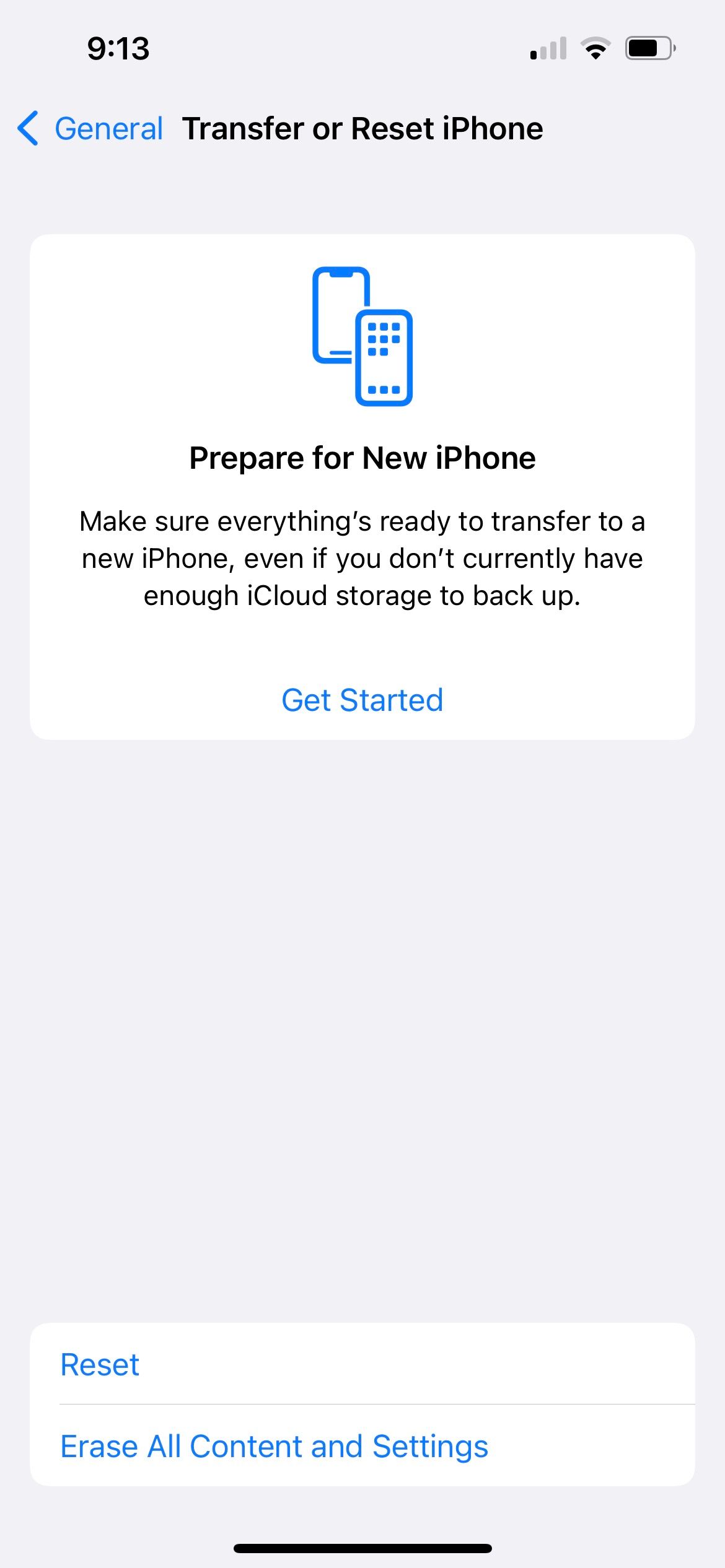
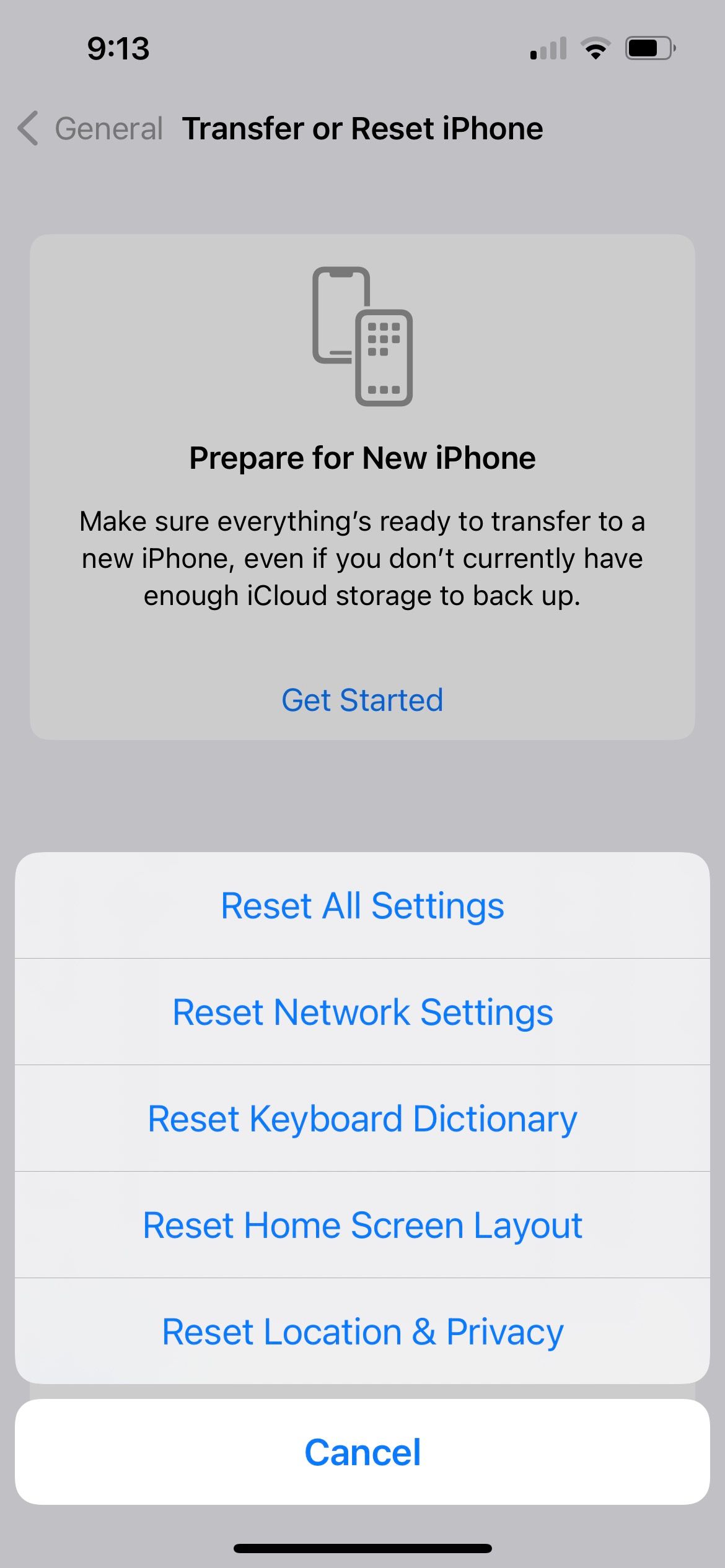 닫기
닫기
iPhone에서 가이드 액세스 다시 작동하기
가이드 액세스는 장치를 사용하는 동안 사용자가 액세스할 수 있는 콘텐츠를 제어할 수 있는 편리한 수단을 제공하여 접근성을 제어하는 프로세스를 간소화합니다.
이 기능이 예상대로 작동하지 않을 경우 추가 문제 해결 단계를 찾기 전에 안내 액세스에 대한 개인화된 구성이 제대로 구현되었는지 확인해야 할 수 있습니다.그러나 문제가 특히 안내된 액세스 세 번 클릭 기능과 관련된 경우 다른 문제 해결 방법을 모색하면 iPhone 장치에서 제대로 작동하는 경우가 많습니다.